Como usar a barra de tarefas do Windows 10 e 7 para criar listas de inicialização de programas como o Quick Launch do XP fez
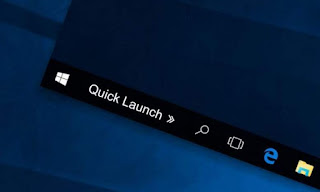
Embora agora estejamos nos acostumando com os novos recursos do Windows 10, alguns podem sentir falta de alguns recursos clássicos das versões anteriores do Windows, como a barra de inicialização rápida que no Windows XP permitia aos usuários acessar rapidamente programas e arquivos usados com frequência, sem ocupar espaço na barra de tarefas principal.
La barra de tarefas (a de baixo com o relógio) foi atualizada desde o Windows 7 mostrando botões de programas e com recurso de agrupar janelas abertas de um mesmo programa.
O comportamento da barra de tarefas do Windows 7 e do Windows 10 ele pode, no entanto, ser revertido para o que era no Windows XP, até mesmo com a capacidade de adicionar um botão de inicialização rápida para programas
Para voltar ao estilo antigo da barra de tarefas você deve clicar com o botão direito do mouse em um local vazio na barra inferior do Windows e escolher Propriedades no menu (ou Configurações no Windows 10)
A escolha a fazer é nunca combine botões Assim, cada janela aberta terá seu próprio botão para minimizá-la ou exibi-la.
No Windows 10, você pode optar por combinar botões apenas conforme necessário, o que é a melhor opção para mim.
As chaves devem então ser alteradas colocando le Ícones pequenos qual era a configuração do Windows XP e qual continua sendo a configuração mais confortável se você usar uma barra de tarefas vertical (o que é altamente recomendado para mim).
Na barra de tarefas é possível remover os botões presentes clicando com o botão direito do mouse sobre eles e escolhendo Remover.
Para adicionar novos botões, você pode abrir um programa ou arquivo e pressionar o ícone na bandeja do sistema para encontrar a opção de adicioná-lo.
ter programas de lançamento rápido do Windows XP, o Início Rápido, na barra de ferramentas do Windows 10 e do Windows 7 você pode proceder da seguinte forma:
Pressione o botão direito do mouse na barra vazia, vá para "Barras de ferramentas" e pressione "Novo".
Na barra de endereços na parte superior, você precisa escrever o seguinte caminho (recomendo copiar e colar):
%appdata%Microsoft Internet ExplorerInício rápido
A partir daqui, escolha "Selecionar pasta" e você verá o Início rápido com alguns botões, incluindo "Mostrar área de trabalho" e "Alternar entre janelas".
Se voltares a carregar na barra com a tecla direita, removes a bandeira do "Bloco" e podes mover com o rato, pressionando nas linhas pontilhadas, o lançamento rápido ou Quick Launch para a esquerda (ou para cima se a barra aplicações é vertical), perto do início.
Clique com o botão direito nas linhas pontilhadas e remova "Mostrar texto" e Mostrar título
Finalmente, depois de ajustar seu comprimento para mostrar os ícones que você precisa, você pode bloquear a barra novamente.
Para escolher os programas Quick Launch, clique com o botão direito do mouse na escrita ou na linha para movê-la e clique em Abrir pasta.
Na área de trabalho ou no menu Iniciar, arraste os ícones dos programas ou arquivos que deseja manter no Início rápido para esta pasta e remova os links que não são de seu interesse.
Para registro, você também pode gerenciar a aparência da barra de Início Rápido acessando Iniciar --> Executar --> gpedit.msc --> Modelos Administrativos --> Menu Iniciar e Barras de Tarefas e localize "Mostrar Início Rápido".
A inicialização rápida ainda é um ótimo recurso do Windows porque permite adicionar qualquer programa ou pasta para inicialização rápida.
O Quick Launch, na verdade, é um Launcher ou um Jumplist para todos os efeitos pode ser personalizado como quiser.
Sempre indo para a pasta %appdata%MicrosoftInternet ExplorerQuick Launch, você pode adicionar i links para todos os arquivos ou pastas e você também pode criar alguns subpastas com diferentes caminhos de inicialização.
Qualquer coisa que você arrastar para essa pasta assume a forma de um link e não é possível mover nenhum arquivo ou pasta real.
Com efeito, é possível adicionar linhas de separação entre grupos de programas e outro, simplesmente criando um novo atalho (clique com o botão direito do mouse na pasta Quick Launch vazia), renomeie o arquivo com uma linha feita de ----------- e mude o ícone para um branco.
O ícone branco necessário neste caso está localizado no caminho %SystemRoot%system32SHELL32.dll e está na décima terceira coluna, segunda linha.
O resultado é um riga separatrice que pode ser usado para organizar grupos de programas na barra Quick Launch.
Nesta barra você pode ordenar os programas simplesmente arrastando-os para cima ou para baixo com o mouse.
Se você deseja ter diferentes barras de inicialização de programas, pode instalar alguns programas como os descritos no artigo sobre melhores lançadores para windows.
Deprecated: Automatic conversion of false to array is deprecated in /home/soultricks.com/htdocs/php/post.php on line 606















![[Resolvido] O aplicativo Android não abre o problema](/images/posts/a150cb8db0eb50df4b79257485e3c04c-0.jpg)










